SpanBuilder
一个TextView可设置如下的效果
使用说明:
githup地址:https://github.com/zrq1060/SpanBuilder
导入
Android studio
compile 'com.zrq:spanbuilder:1.0.3'
Eclipse
导入app/libs/spanbuilder-1.0.3.jar
常用效果:
SpannableStringBuilder spannableStringBuilder = new SpannableStringBuilder();
// 基本写法:
//spannableStringBuilder
// .append(new SpanBuilder("8").setTextSize(45).setTextColor(Color.RED))
// .append(new SpanBuilder(".88").setTextSize(28).setTextColor(Color.RED))
// .append(new SpanBuilder("%\n").setTextSize(16).setTextColor(Color.BLACK));
// 简便写法:只能简便字体大小、字体颜色
spannableStringBuilder
.append(new SpanBuilder("8", 45, Color.RED))
.append(new SpanBuilder(".88", 28, Color.RED))
.append(new SpanBuilder("%\n", 16, Color.BLACK));
spannableStringBuilder
.append(new SpanBuilder("10", 50, Color.RED)
.setTypeface(Typeface.BOLD_ITALIC))// 粗斜体:BOLD_ITALIC,粗体:BOLD,斜体:ITALIC,正常:NORMAL
.append(new SpanBuilder("元\n", 16, Color.BLACK));
spannableStringBuilder
.append(new SpanBuilder("¥149", 24, Color.RED))
.append(new SpanBuilder(".9 ", 16, Color.RED))
.append(new SpanBuilder("¥259.00", 20, Color.BLACK).setDeleteLine())// 删除线
.append(new SpanBuilder(" 4738", 20, Color.RED))
.append(new SpanBuilder("件已售\n", 20, Color.BLACK));
textView.setText(spannableStringBuilder);
用法 1之单个样式:
// 1.单个样式
SpannableStringBuilder spannableStringBuilder = new SpannableStringBuilder()
.append(new SpanBuilder("\n!!此页面看的的所有内容就是一个TextView\n\n").setBackgroundColor(Color.RED))
.append(new SpanBuilder("字体30Sp").setTextSize(30))
.append(new SpanBuilder("字体红色").setTextColor(Color.RED))
.append(new SpanBuilder("字体背景绿色").setBackgroundColor(Color.GREEN))
.append(new SpanBuilder("粗斜体").setTypeface(Typeface.BOLD_ITALIC))
.append(new SpanBuilder("自定义的ttf、otf字体").
setTypeface(Typeface.createFromAsset(getAssets(), "fonts/Aileron-Light.otf")))
.append(new SpanBuilder("自定义Style样式").setTextAppearance(this, android.R.style.TextAppearance_Small))
.append(new SpanBuilder("可点击").setClick(textView, new ClickableSpan() {
@Override
public void onClick(View widget) {
// !!点击了内容,但是会触发TextView的点击事件
Toast.makeText(getApplicationContext(), "ClickSpan点击了", Toast.LENGTH_LONG).show();
}
}))
.append(new SpanBuilder("删除线").setDeleteLine())
.append(new SpanBuilder("下划线").setUnderLine())
.append(new SpanBuilder("此内容无效,会被图片给替换").setImage(drawable))
.append(new SpanBuilder("字体类型为monospace\n").setFontFamily("monospace"))
.append(new SpanBuilder("设置蓝色的引用线\n").setQuote(Color.BLUE))
.append(new SpanBuilder("设置此内容的对齐方式为相反\n").setAlignment(Layout.Alignment.ALIGN_OPPOSITE))
.append(new SpanBuilder("2倍字体\n").setRelativeSize(2.0f))
.append(new SpanBuilder("上标").setUpLabel())
.append(new SpanBuilder("X轴缩放3倍").setScaleX(3f))
.append(new SpanBuilder("下标\n\n").setUnderLabel());
textView.setText(spannableStringBuilder);
用法 2之混合样式:
// 2.混合样式
SpannableStringBuilder spannableStringBuilder = new SpannableStringBuilder();
// 此为混合样式应用于此SpanBuilder的所有内容,设置字体12sp、红色、背景绿色、粗斜体
SpanBuilder spanBuilder = new SpanBuilder("字体12sp、红色、背景绿色、粗斜体")
.setTextSize(12)
.setTextColor(Color.RED)
.setBackgroundColor(Color.GREEN)
.setTypeface(Typeface.BOLD_ITALIC);
spannableStringBuilder.append("默认字体样式").append(spanBuilder).append("默认字体样式\n\n");
textView.setText(spannableStringBuilder);
用法 3之将原有样式的部分内容替换成新样式:
// 3.将原有样式的部分内容替换成新样式
// 原有样式,设置字体15sp、字体红色、背景绿色、粗斜体。
SpanBuilder oldStyle = new SpanBuilder("我是原有样式:我是新样式:我是原有样式\n")
.setTextSize(15)
.setTextColor(Color.RED)
.setBackgroundColor(Color.GREEN)
.setTypeface(Typeface.BOLD_ITALIC);
// 新样式,字体蓝色、背景红色。
SpanBuilder newStyle = new SpanBuilder()
.setTextColor(Color.BLUE)
.setBackgroundColor(Color.RED);
// 将原有内容7-12之间的内容,设置其newStyle: 字体蓝色、背景红色
oldStyle.addNewSpanStyle(7, 12, newStyle); // newStyle里面的样式会替换原来oldStyle的样式
textView.setText(oldStyle);用法 4之扩展:添加自定义样式
// 4.添加自定义样式
// 4.1 样式作用于所有内容
new SpanBuilder("X轴缩放3倍\n").setSpanAll(
new ForegroundColorSpan(Color.RED),//字体红色
new BackgroundColorSpan(Color.GREEN), //背景绿色
new ScaleXSpan(3f));//X轴缩放3倍
// 4.2 样式作用于部分内容,即将1-5之间的内容,设置其为:字体红色、背景绿色、X轴缩放3倍
new SpanBuilder("X轴缩放3倍\n").setSpanPart(1, 5,
new ForegroundColorSpan(Color.RED),//字体红色
new BackgroundColorSpan(Color.GREEN), //背景绿色
new ScaleXSpan(3f));//X轴缩放3倍
联系我:
QQ:273902141
邮箱:zrq1060@163.com









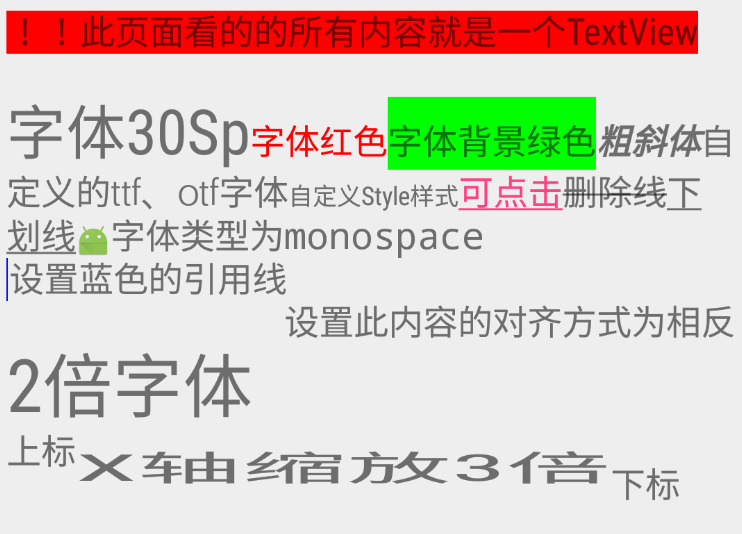
















 400
400

 被折叠的 条评论
为什么被折叠?
被折叠的 条评论
为什么被折叠?








